ここでは、現在所有しているポジション一覧と売買履歴を表示させる設定をします。
そのためには、タブの名前を変えることと
(1)タブの追加
LION FXを始めて立ち上げたときには、タブは一つあります。あと、3つ増やしたていきます。増やす手順は、以下の通りです。
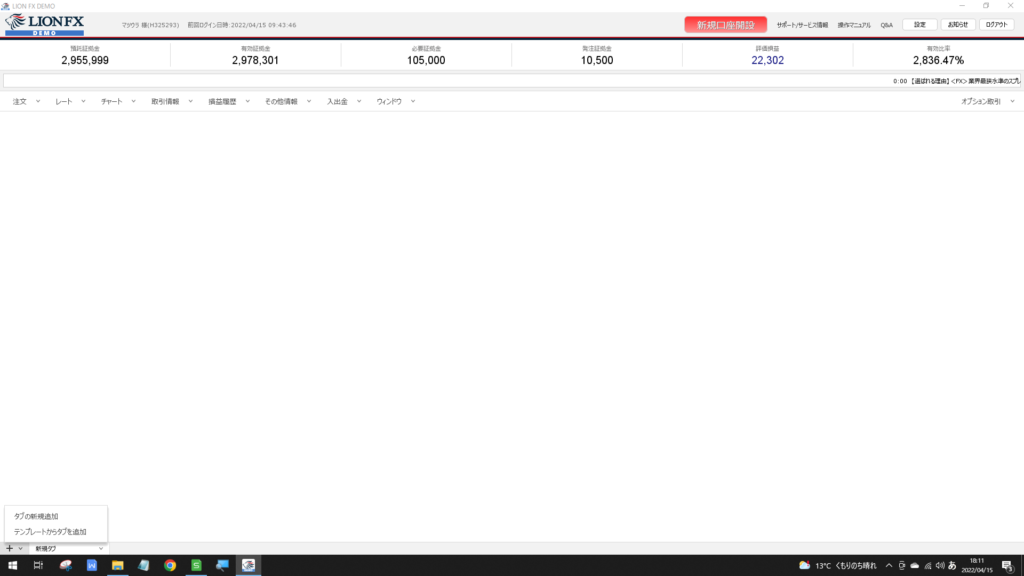
画面の左下にある + を左クリックすると下の画面がでてきます。そこに タブの新規追加 を左クリックすると、タブが追加されます。3回、追加処理して、3つのタブを追加し、合計4枚のタブを出せるようにしてください。
(2)タブの名前を変えていきます
まず、その前にタブをタブの名前の設定をします。タブの名前を左クリックすると 下のようなメニューがでてくるので タブの名称変更 を選択します。
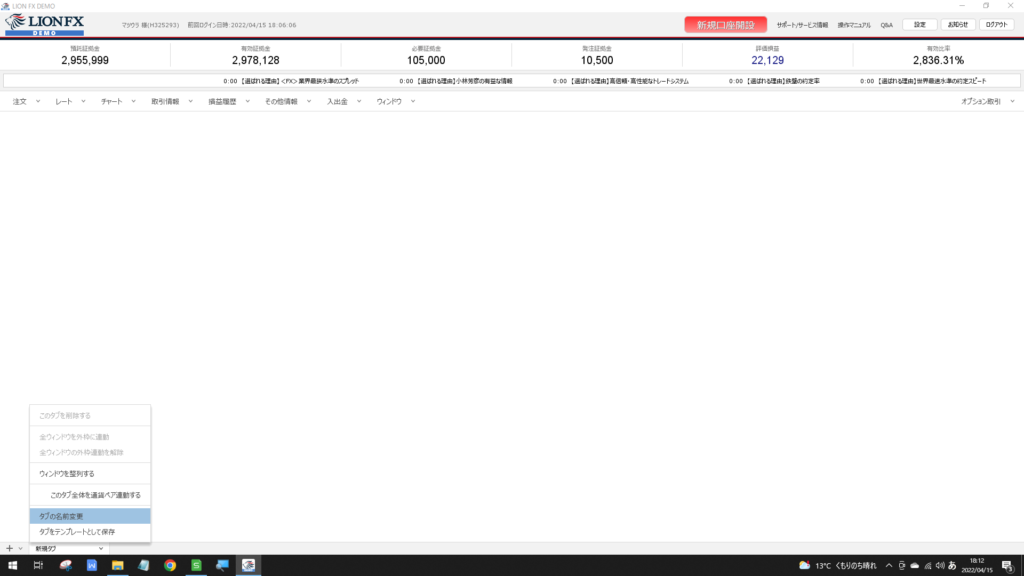
そうすると、名称を入れるメニューがでてくるので、変更します。
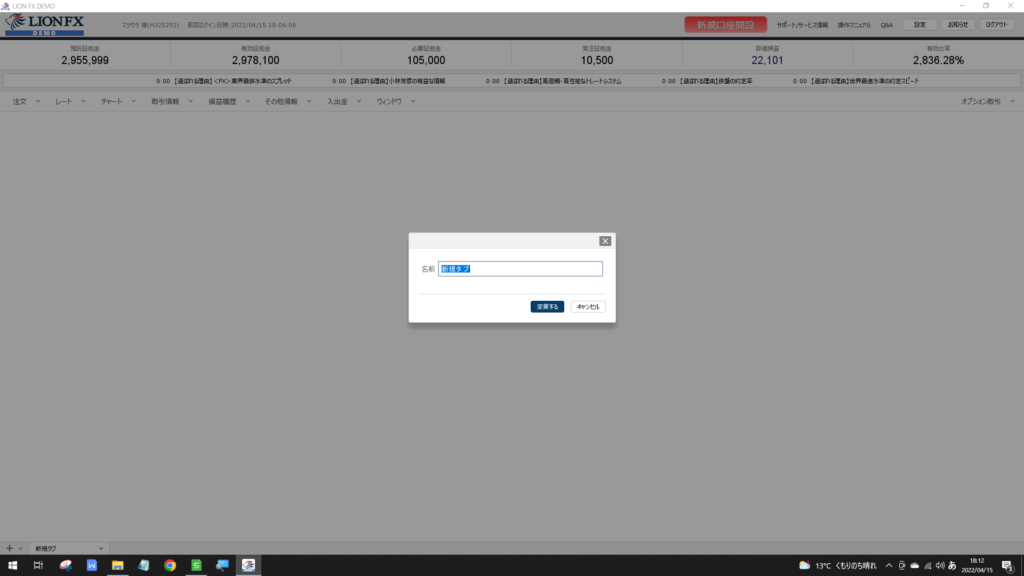
この後、タブの追加があるので、新規タブ という名前になっているので変更してください。
私のタブの名称は
①ポジション
②約定履歴
③全チャート
④チャート
としています。まずは①と②の売買ついての情報を見るタブの設定をしていきます。
(3)ポジション一覧
現在、手持ちの通貨ペアの一覧です。利益または損失の額を表示してくれるものです。
まずは、取引情報を左クリックすると、 新規画面の選択 というメニューの中に ポジション一覧 があります。ここを左クリックしてください。
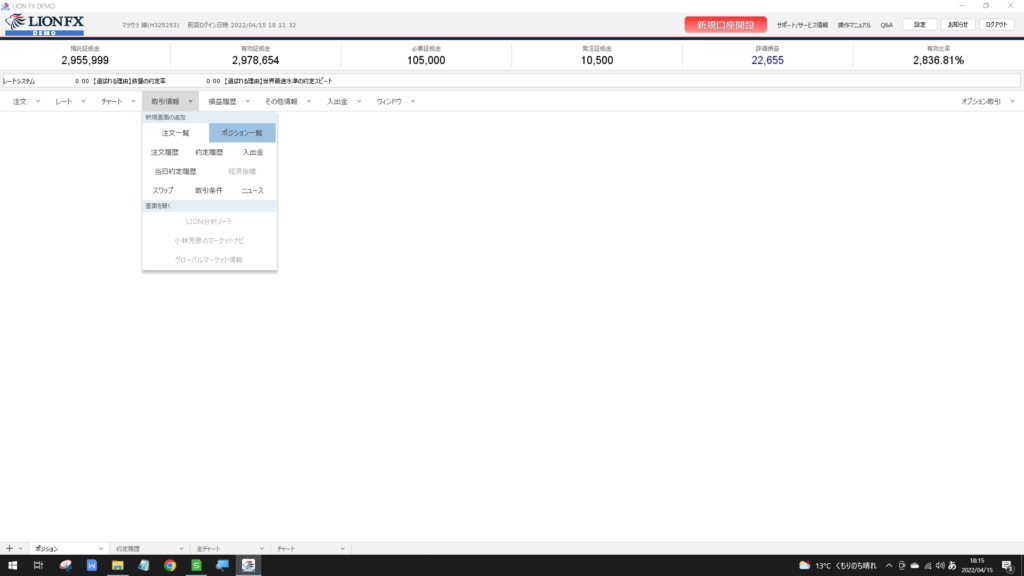
そうすると、ポジション一覧の画面が出てきます。このままでは小さいので、右上端の最大化ボタンを押して全画面状態にしてください。
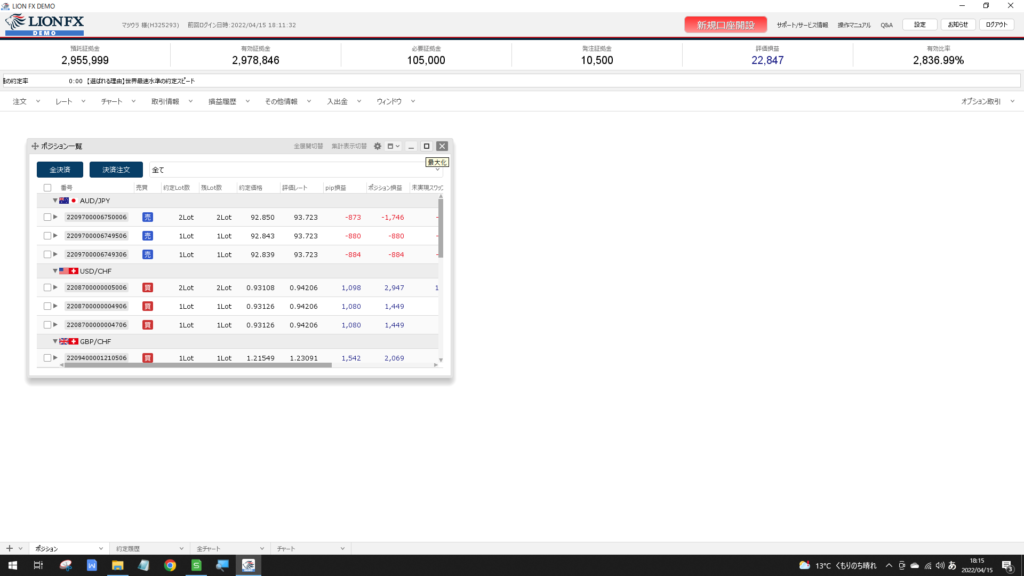
(4)約定履歴
自分が出した注文が、いつ、いくらで約定したかを確認する画面です。エントリーした際には ポジション一覧 に表示されていますが、時間がたつと、指値(利確する額)と逆指値(損切する額)で自動的に約定されています。その結果をみるところです。
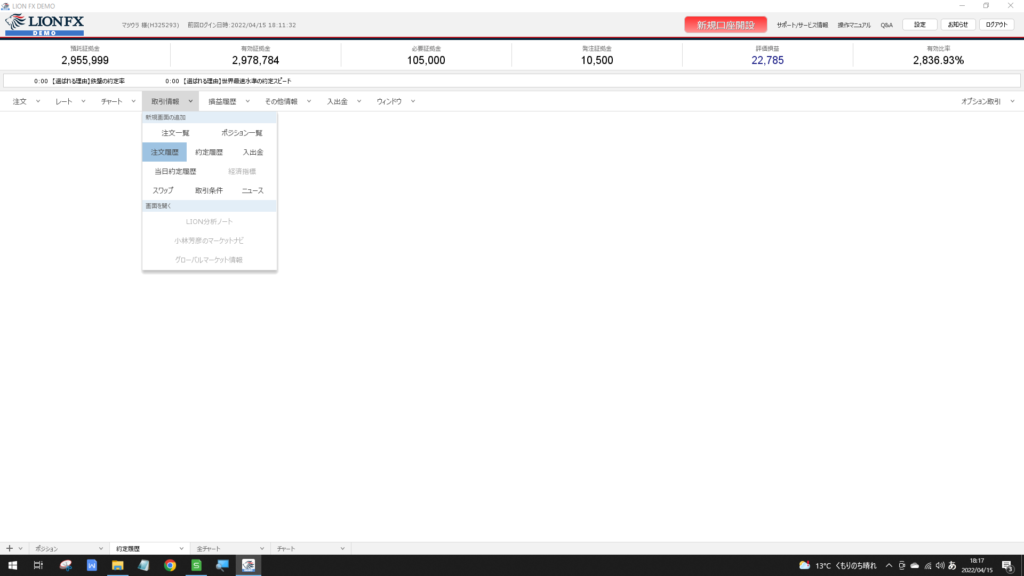
同じように 取引情報 から、約定履歴を左クリックで選んでください。そうすると 約定履歴の画面がでてくるので、最大化してください。
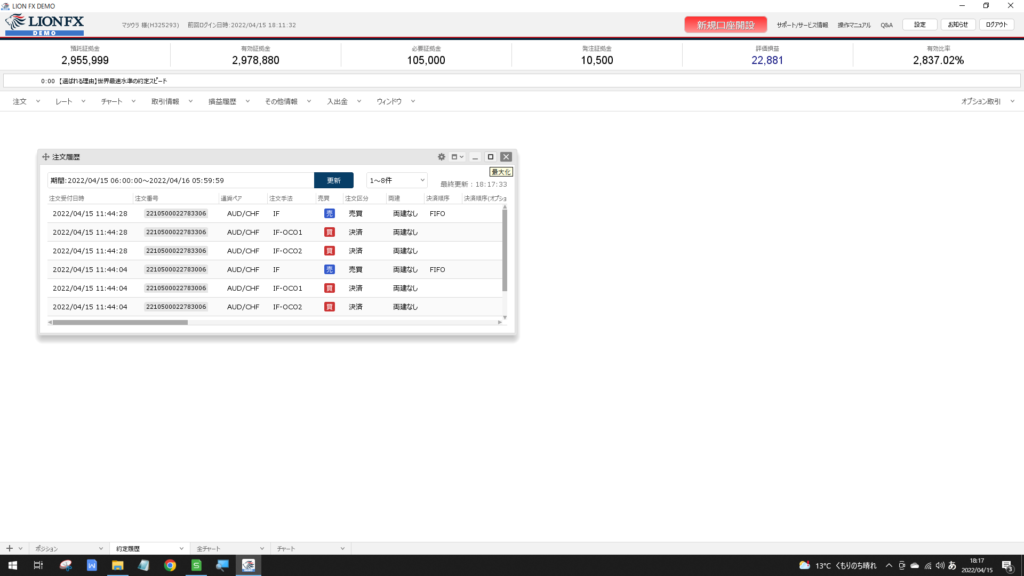
取引情報では、そのほかにも、注文一覧や注文履歴、入出金などがあります。